상세 컨텐츠
본문
한글 2014의 ‘오피스 커뮤니케이터’를 활용한 협업 예제
한글 2014를 활용하여 협업작업을 테스트해 보았다.
협업이라 함은 하나의 문서에 여러 사람이 동시에 접속하여 작업하는 것을 말하며, 한글2014 버전에서는 같은 네트워크 상의 사용자끼리만 가능하다.
협업 작업은 본교 정보부장님에게 도움을 요청하였고, 내가 받았던 라이센스로 3개까지 설치할 수 있어 설치하도록 말씀드렸다.
무슨 이유에서인지 알 수 없으나 처음 협업을 시도하였을 때는 ‘협업 문서 만들기를 실패하였다.’는 메시지만 보이고 진행되지 않았는데 며칠 후 실행해 보니 잘 진행되었다.
문서 협업하기는 다음과 같은 순서로 진행된다.
1. 문서 저장하기 : 문서 협업을 위해서는 먼저 문서의 이름을 정하여 저장해야만 협업이 가능하다.
2. 협업의 형태는 내가 문서를 열어놓고 다른 사람을 초대하거나, 다른 사람의 초대를 받고 참여하는 2가지 형태이다. 그 중에서 내가 문서를 열고 다른 사람을 초대하는 작업을 살펴보자. '협업 시작'을 눌러 협업을 시작한다.
2. 주소록에서 협업에 초대할 사람을 선택한다. 미리 주소록을 작성해 놓으면 편리하다.
3. 협업에 초대할 사람을 선택한 후 '확인'을 누른다.
4. 초대할 사람이 선택되면 '협업 초대'를 눌러 사용자를 초대한다.
5. 협업에 초대했다는 메시지를 확인할 수 있다. (처음에는 이 부분에서 협업문서를 만들지 못했다는 메시지가 나왔다.)
6. 협업 초대를 완료하고 나면 문서에 접속할 수 있는 접속키를 얻을 수 있으며 이 키를 이용하여 접속하도록 할 수 있다. 키를 받은 사람은 '협업 참여'를 클릭한 후 접속 코드를 이용하여 참여할 수 있다.
7. 협업초대를 받은 상대방이 협업에 참여하면 협업작업을 시작할 수 있다.
8. 협업이 진행되는 모습이다. 상대방이 입력할 때 잠시 기다리라는 메시지가 보이기도 한다. 오른쪽의 '대화하기' 창을 이용하여 의견을 나누면서 문서를 작성할 수 있다.
협업 작업의 대표적인 예로는 구글 드라이브를 들 수 있다. 한글2014는 내부 네트워크 내에서만 가능하다는 제한이 있긴 하지만 대부분의 작업을 학교에서 근무시간에 한다고 볼 때 활용도가 매우 높을 것으로 기대된다. 내부 네트워크 제한 또한 곧 해결되지 않을까 기대해 본다.
이상으로 한글2014를 활용한 협업작업의 예를 간단하게 살펴보았다. 더 자세한 내용은 차후에... ^^
'6. Smart Work for Teachers > 61. Tips' 카테고리의 다른 글
| 특정 폴더의 파일 목록을 엑셀 파일로 만들기 (8) | 2016.03.31 |
|---|---|
| Evernote 2 Tistory Blogging... (0) | 2014.04.27 |
| 알아두면 유용한 영어 표현 50가지 (0) | 2014.03.10 |
| 교내 대회 수상자 취합 및 상장인쇄 팁 - 2. 상장 인쇄 (0) | 2013.03.10 |
| 교내 대회 수상자 취합 및 상장인쇄 팁 - 1 (0) | 2013.03.10 |
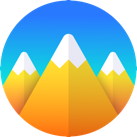









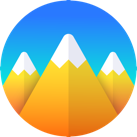





댓글 영역